
Nếu bạn sử dụng trình quản lý mật khẩu và nó không phải là LastPass dựa trên đám mây , nó có lẽ là KeePass . KeePass là một trình quản lý mật khẩu hoàn toàn mã nguồn mở, lưu trữ cục bộ tất cả dữ liệu nhạy cảm của bạn. Tuy nhiên, điều này có nghĩa là nó không được tích hợp hoàn toàn như các giải pháp khác.
Bạn muốn tích hợp trình duyệt kiểu LastPass, khả năng đồng bộ hóa mật khẩu của bạn và có chúng ở mọi nơi cũng như một ứng dụng để truy cập mật khẩu trên điện thoại của bạn? Bạn sẽ phải xâu chuỗi lại hệ thống của riêng mình.
Sử dụng KeePass trong trình duyệt của bạn
KeePass không cung cấp tiện ích mở rộng cho trình duyệt, vì vậy nó sẽ không bật lên và nhắc bạn khi bạn truy cập trang đăng nhập. Bạn có thể sao chép và dán thông tin đăng nhập của mình từ KeePass vào các hộp thích hợp trên trang web hoặc thậm chí chỉ cần sử dụng kéo và thả để di chuyển tên người dùng và mật khẩu, nhưng đó không phải là giải pháp thuận tiện nhất.
Thay vào đó, bạn có thể muốn thử sử dụng tính năng tự động nhập tích hợp. Nó xoay quanh việc thiếu tích hợp trình duyệt bằng cách gửi các tổ hợp phím đến ứng dụng. Ví dụ: với cơ sở dữ liệu KeePass mặc định, hãy mở trang biểu mẫu kiểm tra KeePass và nhấp vào bên trong hộp Tên người dùng. Tiếp theo, nhấn Ctrl + Alt + A, đây là phím tắt tự động nhập mặc định. KeePass sẽ xem xét tiêu đề của cửa sổ, xác định trang web bạn đang truy cập, sau đó gửi tên người dùng, ký tự tab và sau đó là mật khẩu của bạn đến cửa sổ dưới dạng tổ hợp phím, tự động điền thông tin này một cách hiệu quả.
Điều này sẽ hoạt động đối với nhiều trang web, nhưng bạn có thể cần phải điều chỉnh cài đặt tự động nhập trong cài đặt của mục nhập tài khoản nếu không.
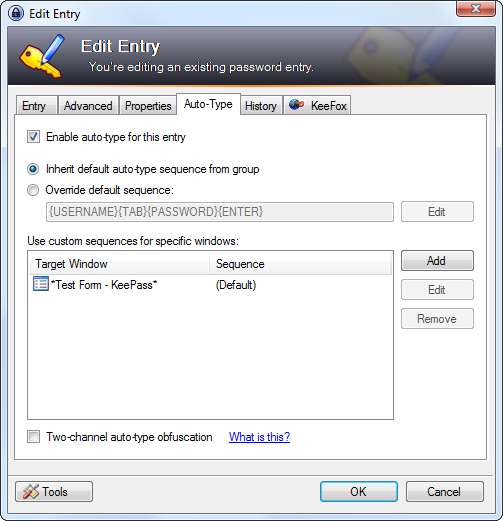
May mắn thay, các tiện ích mở rộng trình duyệt của bên thứ ba cho phép bạn tích hợp trực tiếp KeePass vào trình duyệt của mình. Sử dụng KeeFox cho Firefox hoặc chromeIPass cho Chrome. Các plugin khác và ứng dụng của bên thứ ba có thể được tìm thấy trên Trang plugin và tiện ích mở rộng của KeePass .
Tiện ích mở rộng trình duyệt như vậy sẽ tích hợp KeePass vào trình duyệt của bạn, cung cấp thông tin đăng nhập nhanh chóng và lưu thông tin đăng nhập mới bằng một cú nhấp chuột vào cơ sở dữ liệu KeePass của bạn. Trừ khi bạn muốn giữ KeePass hoàn toàn tách biệt với trình duyệt của mình để tăng cường bảo mật, tích hợp trình duyệt là một tính năng bắt buộc phải có.

Đồng bộ hóa dữ liệu KeePass của bạn trên máy tính của bạn
Mật khẩu KeePass của bạn nằm trong một tệp duy nhất trên máy tính của bạn, tệp cơ sở dữ liệu KeePass của bạn. Là một ứng dụng cục bộ, KeePass không cố gắng tự động đồng bộ hóa các mật khẩu này qua đám mây hoặc di chuyển chúng sang các máy tính khác. Công việc của bạn là sao lưu cơ sở dữ liệu này để bạn không làm mất nó. Công việc của bạn cũng là giữ cho nó được đồng bộ hóa giữa nhiều máy tính, giả sử bạn muốn truy cập vào cơ sở dữ liệu của mình trên nhiều máy tính.
Cách dễ nhất để đồng bộ hóa tệp này giữa các máy tính của bạn là thả tệp vào thư mục lưu trữ đám mây. Đặt nó vào Dropbox, Google Drive, SkyDrive hoặc bất kỳ dịch vụ lưu trữ đám mây nào khác mà bạn sử dụng. Dịch vụ lưu trữ đám mây của bạn sẽ đồng bộ hóa nó giữa các máy tính của bạn và bạn có thể mở tệp cơ sở dữ liệu trực tiếp từ thư mục trong KeePass.
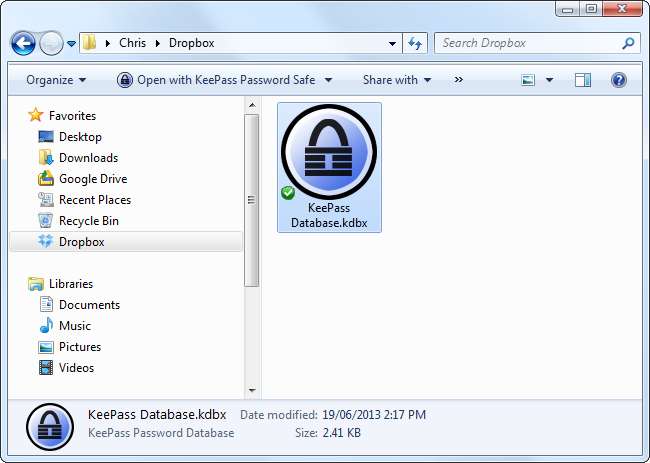
Tất nhiên, điều này có nghĩa là mật khẩu của bạn không còn được lưu trữ cục bộ trên máy tính của bạn nữa - mật khẩu ở đó trên đám mây trong bất kỳ dịch vụ lưu trữ đám mây nào bạn sử dụng. Nếu bạn làm điều này, hãy đảm bảo bạn chọn một mật khẩu chính mạnh sẽ mã hóa mật khẩu của bạn và khiến chúng khó giải mã nếu không có mật khẩu chính của bạn.
Nếu bạn hoàn toàn không muốn mật khẩu của mình nằm trên đám mây, bạn có thể chỉ cần di chuyển cơ sở dữ liệu mật khẩu trên thẻ USB - thẻ USB có thể chứa bản sao chính của cơ sở dữ liệu mà bạn sử dụng ở mọi nơi. Tất nhiên, nếu bạn đã làm điều này, bạn nên đảm bảo rằng bạn có một bản sao lưu cơ sở dữ liệu của mình ở đâu đó.
Với KeePass, việc đồng bộ hóa cơ sở dữ liệu và sao lưu nó là tùy thuộc vào bạn.
Truy cập mật khẩu của bạn trên điện thoại của bạn
Có nhiều khả năng bạn sẽ muốn xem cơ sở dữ liệu KeePass trên điện thoại thông minh của mình, nhưng việc thiếu đồng bộ hóa và không có ứng dụng di động chính thức có nghĩa là việc thiết lập này không dễ dàng như với LastPass và các dịch vụ tương tự.
Tuy nhiên, bạn vẫn có thể xem thông tin KeePass của mình từ điện thoại thông minh. Bạn chỉ cần di chuyển cơ sở dữ liệu KeePass sang điện thoại của mình và sử dụng ứng dụng di động của bên thứ ba có thể truy cập cơ sở dữ liệu KeePass của bạn.
Trước tiên, hãy đảm bảo rằng bạn có một bản sao cơ sở dữ liệu KeePass trên điện thoại của mình. Nếu đang đồng bộ hóa nó với một dịch vụ lưu trữ đám mây như Dropbox, bạn chỉ cần mở ứng dụng lưu trữ đám mây và tải cơ sở dữ liệu xuống điện thoại của mình. Nếu không, bạn có thể sao chép tệp cơ sở dữ liệu KeePass trực tiếp vào điện thoại của mình - chỉ cần kết nối cáp USB của nó và sao chép tệp.
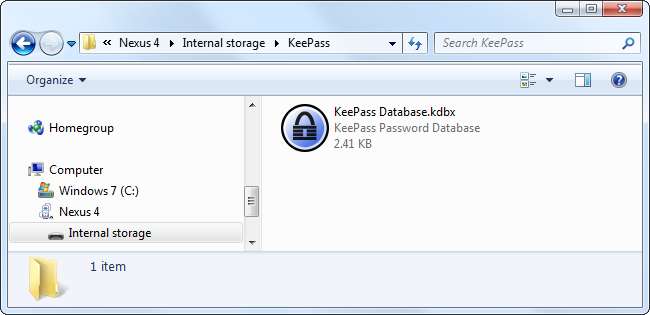
Tiếp theo, chọn một ứng dụng tương thích với cơ sở dữ liệu KeePass. Người dùng Android có thể thử KeePassDroid , trong khi người dùng iPhone có thể thử MiniKeePass . Đối với các ứng dụng và ứng dụng thay thế cho các nền tảng khác, hãy duyệt qua danh sách các cổng KeePass không chính thức trên Trang tải xuống KeePass .
Khởi chạy ứng dụng, mở cơ sở dữ liệu KeePass và nhập khóa mã hóa để truy cập, xem và quản lý nó trên điện thoại thông minh của bạn. Hãy nhớ rằng bạn chịu trách nhiệm giữ các thay đổi được đồng bộ hóa giữa các thiết bị của mình - nếu bạn thêm các mục nhập mới trên máy tính của mình, bạn sẽ phải sao chép cơ sở dữ liệu mới nhất vào điện thoại thông minh của mình. Nếu bạn thay đổi cơ sở dữ liệu trên điện thoại của mình, bạn sẽ phải sao chép nó trở lại máy tính của mình.
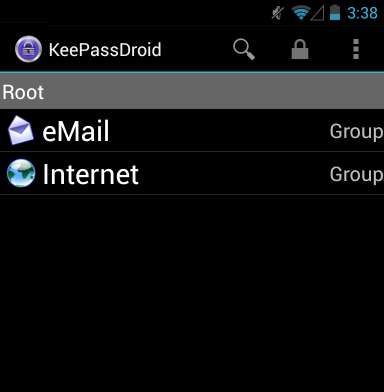
KeePass là một giải pháp rất mạnh mẽ. Những gì nó thiếu ở tính dễ sử dụng so với một giải pháp tích hợp hoàn toàn như LastPass, nó bù đắp cho sự linh hoạt và kiểm soát. Nếu bạn muốn kiểm soát cơ sở dữ liệu mật khẩu của mình và lưu trữ tất cả cục bộ, KeePass là trình quản lý mật khẩu bạn nên sử dụng.
Tín dụng hình ảnh: Johan Larsson trên Flickr







